Журнал производительности для Локальных дисковых пространств
Журнал производительности — это новая функция, которая позволяет администраторам Локальные дисковые пространства легко получать доступ к историческим вычислениям, памяти, сети и хранилищу на серверах узлов, дисках, томах, виртуальных машинах и т. д. Журнал производительности собирается автоматически и хранится в кластере до одного года.
Внимание
Эта функция новая в Windows Server 2019. Он недоступен в Windows Server 2016.
Начало работы
Журнал производительности собирается по умолчанию с Локальные дисковые пространства в Windows Server 2019. Вам не нужно устанавливать, настраивать или запускать что-либо. Подключение к Интернету не требуется, System Center не требуется, а внешняя база данных не требуется.
Чтобы просмотреть журнал производительности кластера графически, используйте Windows Admin Center:
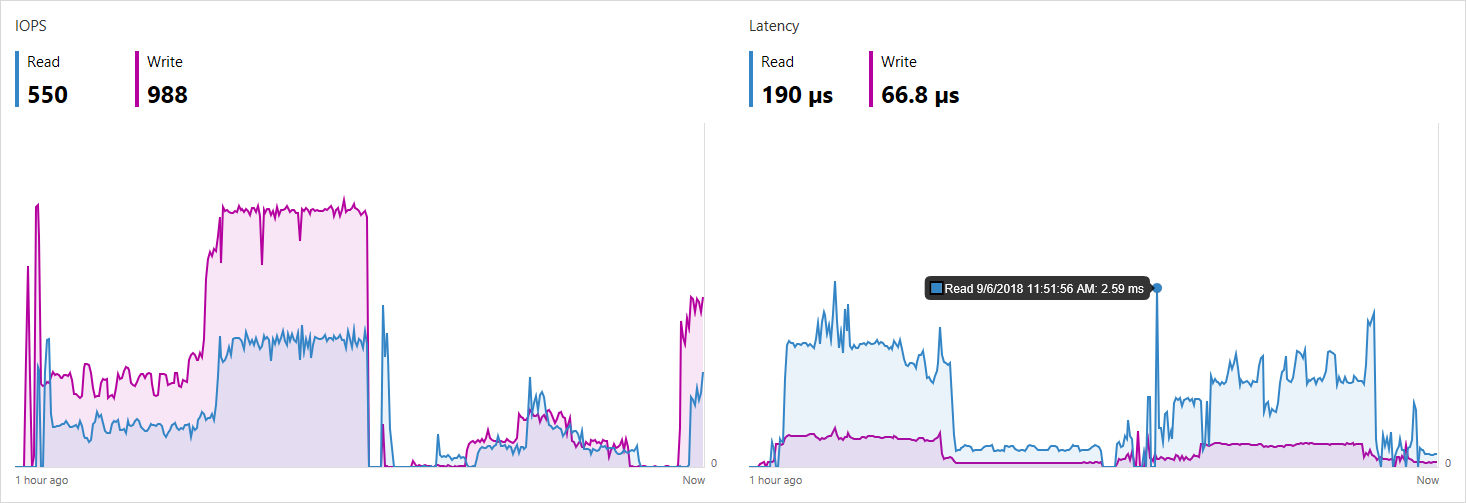
Чтобы запросить и обработать его программным способом, используйте новый Get-ClusterPerf командлет. См. сведения об использовании в PowerShell.
Собранные сведения
Журнал производительности собирается для 7 типов объектов:

Каждый тип объекта имеет множество рядов: например, ClusterNode.Cpu.Usage собирается для каждого сервера.
Дополнительные сведения о том, что собирается для каждого типа объекта и как их интерпретировать, см. в следующих подразделах:
| Object | Series |
|---|---|
| Диски | Собранные данные для дисков |
| Сетевые адаптеры | Сведения, собранные для сетевых адаптеров |
| Серверы | Сведения, собранные для серверов |
| Виртуальные жесткие диски | Сведения, собранные для виртуальных жестких дисков |
| Виртуальные машины | Сбор данных для виртуальных машин |
| Объемы | Сведения о томах, собранных для томов |
| Кластеры | Сведения, собранные для кластеров |
Многие серии агрегируются между одноранговым объектами для родительского объекта: например, NetAdapter.Bandwidth.Inbound собираются для каждого сетевого адаптера отдельно и агрегируются на общий сервер, а также ClusterNode.Cpu.Usage объединяются в общий кластер и т. д.
Временные интервалы
Журнал производительности хранится до одного года с уменьшением детализации. В течение последнего часа измерения доступны каждые десять секунд. После этого они интеллектуально объединяются (в среднем или суммированием по мере необходимости) в менее детализированный ряд, охватывающий больше времени. За последний день измерения доступны каждые пять минут; за последнюю неделю каждые пятнадцать минут; и т. д.
В Windows Admin Center можно выбрать интервал времени в правом верхнем углу диаграммы.
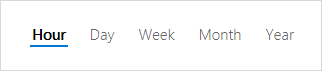
В PowerShell используйте -TimeFrame параметр.
Ниже приведены доступные временные интервалы:
| Интервал времени | Частота измерения | Хранится в течение |
|---|---|---|
LastHour |
Каждые 10 с | 1 ч |
LastDay |
Каждые 5 минут | 25 часов |
LastWeek |
Каждые 15 минут | 8 дней |
LastMonth |
Каждый час | 35 дней |
LastYear |
Каждые 1 день | 400 дней |
Использование в PowerShell
Get-ClusterPerformanceHistory Используйте командлет для запроса и обработки журнала производительности в PowerShell.
Get-ClusterPerformanceHistory
Совет
Используйте псевдоним Get-ClusterPerf для сохранения некоторых нажатий клавиш.
Пример
Получение использования ЦП виртуальной машины MyVM за последний час:
Get-VM "MyVM" | Get-ClusterPerf -VMSeriesName "VM.Cpu.Usage" -TimeFrame LastHour
Дополнительные примеры см. в опубликованных примерах скриптов, которые предоставляют начальный код для поиска пиковых значений, вычисления средних значений, линий тренда графиков , обнаружения перебора и многого другого.
Указание объекта
Можно указать нужный объект конвейером. Это работает с 7 типами объектов:
| Объект из конвейера | Пример |
|---|---|
Get-PhysicalDisk |
Get-PhysicalDisk -SerialNumber "XYZ456" | Get-ClusterPerf |
Get-NetAdapter |
Get-NetAdapter "Ethernet" | Get-ClusterPerf |
Get-ClusterNode |
Get-ClusterNode "Server123" | Get-ClusterPerf |
Get-VHD |
Get-VHD "C:\ClusterStorage\MyVolume\MyVHD.vhdx" | Get-ClusterPerf |
Get-VM |
Get-VM "MyVM" | Get-ClusterPerf |
Get-Volume |
Get-Volume -FriendlyName "MyVolume" | Get-ClusterPerf |
Get-Cluster |
Get-Cluster "MyCluster" | Get-ClusterPerf |
Если не указать, возвращается журнал производительности для общего кластера.
Указание ряда
Можно указать нужный ряд с этими параметрами:
| Параметр | Пример | List |
|---|---|---|
-PhysicalDiskSeriesName |
"PhysicalDisk.Iops.Read" |
Собранные данные для дисков |
-NetAdapterSeriesName |
"NetAdapter.Bandwidth.Outbound" |
Сведения, собранные для сетевых адаптеров |
-ClusterNodeSeriesName |
"ClusterNode.Cpu.Usage" |
Сведения, собранные для серверов |
-VHDSeriesName |
"Vhd.Size.Current" |
Сведения, собранные для виртуальных жестких дисков |
-VMSeriesName |
"Vm.Memory.Assigned" |
Сбор данных для виртуальных машин |
-VolumeSeriesName |
"Volume.Latency.Write" |
Сведения о томах, собранных для томов |
-ClusterSeriesName |
"PhysicalDisk.Size.Total" |
Сведения, собранные для кластеров |
Совет
Использование завершения вкладки для обнаружения доступных рядов.
Если не указать, возвращается каждая серия, доступная для указанного объекта.
Указание интервала времени
Вы можете указать интервал времени журнала, который требуется использовать с параметром -TimeFrame .
Совет
Используйте завершение вкладки для обнаружения доступных временных периодов.
Если не указать, MostRecent возвращается измерение.
Принцип работы
Хранилище журнала производительности
Вскоре после включения Локальные дисковые пространства создается примерно 10 ГБ томаClusterPerformanceHistory, и там подготовлен экземпляр расширяемого ядра хранилища (также известного как Microsoft JET). Эта упрощенная база данных хранит журнал производительности без участия администратора или управления.
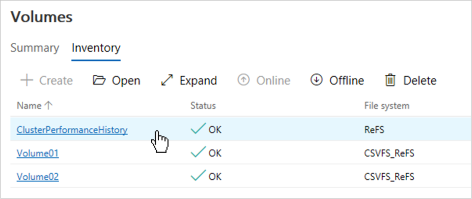
Том поддерживается дисковые пространства и использует простое двустороннее зеркальное отображение или трехсторонняя устойчивость зеркального отображения в зависимости от количества узлов в кластере. Он восстанавливается после сбоев диска или сервера так же, как и любой другой том в Локальные дисковые пространства.
Том использует ReFS, но не общий том кластера (CSV), поэтому он отображается только на узле владельца группы кластеров. Помимо автоматического создания, нет ничего особенного в этом томе: его можно просмотреть, просмотреть, изменить его размер или удалить (не рекомендуется). Если что-то не так, см . раздел "Устранение неполадок".
Обнаружение объектов и сбор данных
Журнал производительности автоматически обнаруживает соответствующие объекты, такие как виртуальные машины, в любом месте кластера и начинает потоковую передачу счетчиков производительности. Счетчики агрегируются, синхронизируются и вставляются в базу данных. Потоковая передача выполняется непрерывно и оптимизирована для минимального влияния системы.
Коллекция обрабатывается служба работоспособности, которая является высокодоступной: если узел, на котором он выполняется, будет возобновляться через несколько минут на другом узле в кластере. Журнал производительности может кратко завершиться, но он будет возобновляться автоматически. Вы можете просмотреть служба работоспособности и его узел владельца, выполнив команду Get-ClusterResource Health PowerShell.
Обработка пробелов измерения
Если измерения объединяются в менее детализированный ряд, охватывающий больше времени, как описано в временных интервалах, периоды отсутствующих данных исключаются. Например, если сервер был отключен в течение 30 минут, то работает на 50 % ЦП в течение следующих 30 минут, ClusterNode.Cpu.Usage среднее значение за час будет записано правильно как 50 % (не 25 %).
Расширяемость и настройка
Журнал производительности — это понятное для сценариев. Используйте PowerShell для извлечения любой доступной истории непосредственно из базы данных для создания автоматизированных отчетов или оповещений, журнала экспорта для безопасного хранения, свертки собственных визуализаций и т. д. Ознакомьтесь с опубликованными примерами скриптов для полезного начального кода.
Невозможно собирать журнал для дополнительных объектов, временных интервалов или рядов.
Частота измерения и период хранения в настоящее время не настраиваются.
Запуск или остановка журнала производительности
Разделы справки включить эту функцию?
Если вы Stop-ClusterPerformanceHistoryне включили журнал производительности по умолчанию.
Чтобы повторно включить его, выполните этот командлет PowerShell от имени администратора:
Start-ClusterPerformanceHistory
Разделы справки отключить эту функцию?
Чтобы прекратить сбор журнала производительности, выполните этот командлет PowerShell от имени администратора:
Stop-ClusterPerformanceHistory
Чтобы удалить существующие измерения, используйте -DeleteHistory флаг:
Stop-ClusterPerformanceHistory -DeleteHistory
Совет
Во время первоначального развертывания журнал производительности можно запретить запуску, задав -CollectPerformanceHistory параметр Enable-ClusterStorageSpacesDirect для $Falseпараметра .
Устранение неполадок
Командлет не работает
Сообщение об ошибке, например "Термин Get-ClusterPerf" не распознается как имя командлета, означает, что функция недоступна или установлена. Убедитесь, что у вас есть Windows Server 2025, установлена отказоустойчивая кластеризация и запущена Локальные дисковые пространства.
Примечание.
Эта функция недоступна в Windows Server 2016 или более ранней версии.
Данные недоступны
Если на диаграмме отображается сообщение "Нет доступных данных", как показано на рисунке, вот как устранить неполадки:
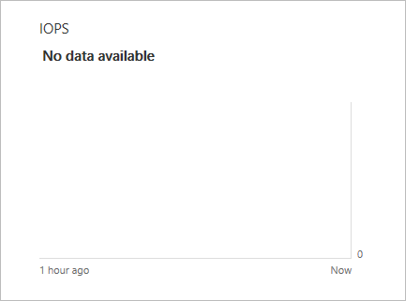
Если объект был добавлен или создан, дождитесь его обнаружения (до 15 минут).
Обновите страницу или дождитесь следующего фонового обновления (до 30 секунд).
Некоторые специальные объекты исключены из журнала производительности, например виртуальные машины, которые не кластеризованы, и тома, которые не используют файловую систему общего тома кластера (CSV). Проверьте вложенный раздел для типа объекта, например журнал производительности для томов, для тонкой печати.
Если проблема сохранится, откройте PowerShell от имени администратора и запустите
Get-ClusterPerfкомандлет. Командлет включает логику устранения неполадок для выявления распространенных проблем, таких как отсутствие тома ClusterPerformanceHistory и инструкции по исправлению.Если команда на предыдущем шаге не возвращает ничего, попробуйте перезапустить служба работоспособности (которая собирает журнал производительности), выполнив команду
Stop-ClusterResource Health ; Start-ClusterResource Healthв PowerShell.